软件介绍
是一款开源的 Windows 软件包管理器,可以通过命令行或者 GUI 界面来安装、卸载、更新软件。WingetUI 是基于 Microsoft 的 Windows Package Manager (winget) 开发的,可以让用户更加方便地管理 Windows 上的软件。用户可以通过 WingetUI 来搜索软件、查看软件详情、安装软件、卸载软件、更新软件等操作。WingetUI 支持多语言界面,目前已经支持英文、中文、日语等多种语言。同时,WingetUI 还支持自动检测更新,保持软件的最新状态。
软件截图
使用介绍
WingetUI 是一款带有图形界面的 Winget 版本,为 Winget 添加了一个用户界面。本文将介绍如何在 Windows 中安装和使用 WingetUI。
WingetUI 介绍
WingetUI 是 Winget 工具的图形界面实现,让 Windows 应用程序包管理变得非常简单。它还同时支持 Scoop 和 Chocolatey,并可作为这三个工具的图形界面前端。目前,WingetUI 提供超过 4000+ 适用于 Winget 的软件包。将三个软件包管理器的软件包列表合并起来,数量将超过 14000+。
WingetUI 可帮助您管理 Windows 的所有软件包,包括发现和安装新的软件包、批量安装多个软件包、导出或导入软件包列表以及搜索软件包等功能。
此外,WingetUI 还支持切换到暗黑模式,应用程序启动时通知更新信息并自动更新,以及查看软件包的详细信息和命令,与朋友分享软件包。
使用 WingetUI 管理 Windows 应用程序包
WingetUI 将整个应用程序分为三个部分:
- 发现软件包 查看所有可用软件包。
- 软件更新 列出了有新版本可用的应用程序。
- 已安装软件包 用于管理 Windows 中的应用程序包。
您可以使用 WingetUI 进行以下操作:
1. 查看应用程序列表
1要查看可用的应用程序列表,请点击顶部的「发现软件包」按钮。WingetUI 将列出所有来自 Winget 的可用软件包,还有一个计数器用于显示存储库中的应用程序总数。
2点击「实时搜索」栏,输入要安装的应用程序的名称。将会列出该应用程序包的所有可用版本以及其软件包 ID 和版本号。
2. 使用 WingetUI 安装软件包
安装软件包也需要使用「发现软件包」选项卡:
1搜索并定位到软件包并点击选中它 – 鼠标右击并在弹出的上下文菜单中选择「软件包详情」。
2检查软件包的来源。
3向下滚动至「安装选项」- 保持「跳过哈希检查」和「交互式安装」未选中。启用交互式安装,将需要手动执行安装操作。
4一些应用程序在没有管理员权限的情况下无法在 Windows 中完成安装,因此,建议勾选「以管理员身份运行」复选框。
5可以选择安装特定版本的应用程序。请展开「要安装的版本」下拉列表,并从中选择需要的版本并保持「忽略这个软件包未来的更新」选项不变。
6接下来,根据您的操作系统和 CPU 架构选择软件包的架构:x64、x86 或 arm64。
7选择软件包的「安装范围」。如果希望进行全局安装,请选择「本地安装」选项;或者,只想为当前用户安装应用程序,请选择「当前用户」。
8最后,点击「安装」按钮。您将在 WingetUI 窗口底部看到安装状态。当安装完成时,Windows 会产生一个通知。
3. 使用 WingetUI 卸载软件包
您可以按照以下步骤使用 WingetUI 卸载软件包:
1切换到「已安装的软件包」选项卡 – 右键单击要卸载的软件包。
2选择「以管理员身份卸载」选项。
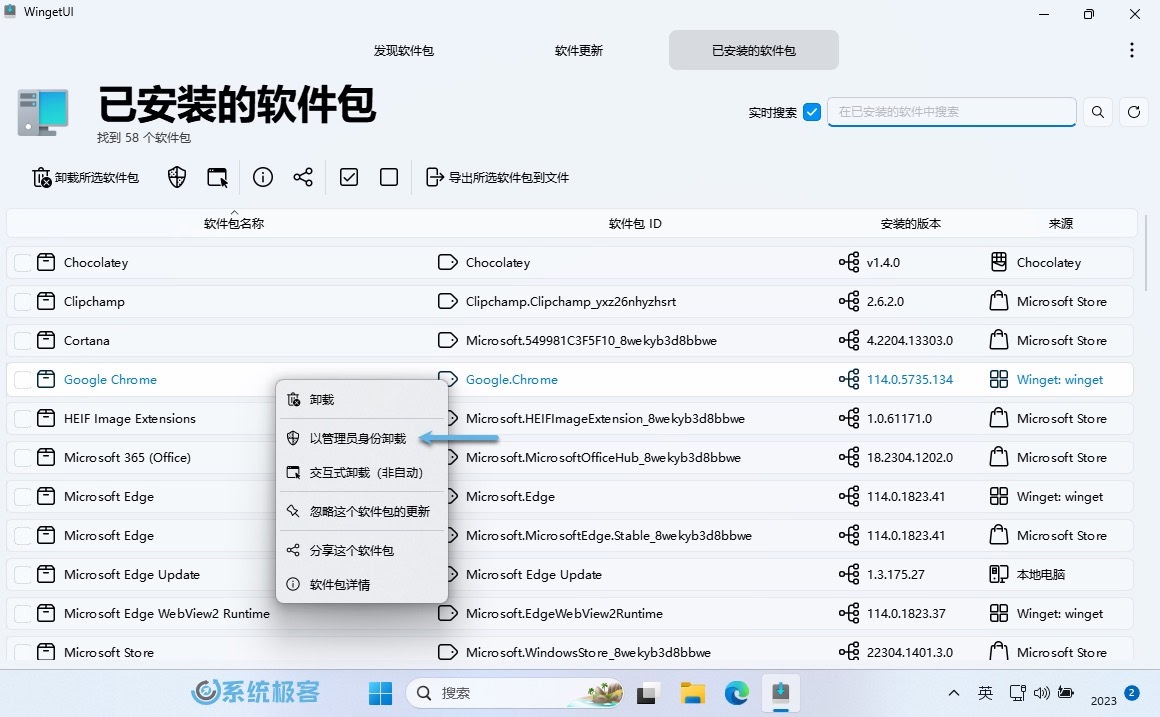
3WingetUI 将移除该软件包。
可以逐个选择要安装和卸载的多个软件包,使用 WingetUI 批量安装和卸载。
4. 导出软件包列表
您可以为软件包创建一个自定义导出列表,并将其存储为 JSON 或 TXT 文件。具体操作如下:
1从「发现软件包」或「已安装软件包」部分选择要导出的所有软件包。
2点击「导出所选软件包到文件」选项 – 再次点击「导出」按钮进行确认。
3为导出文件命名,并将其保存到 Windows 中的任何位置。
要导入回来就选择「从文件导入软件包」进行反向操作。
5. 使用 WingetUI 更新软件包
1切换到「软件更新」部分,WingetUI 将列出所有可用更新。
2要更新单个应用程序,请右键单击它并选择「以管理员身份更新」选项。
3要一次性更新所有软件包,就选中所有软件包,然后点击「更新所选软件包」按钮。
软件获取
&nb sp;
登录可免费下载软件
VIP可高速下载,支持百度、123网盘、蓝奏网盘等全站资源。
永久VIP可加入专属群,享受群内福利,享受1对1服务。
非VIP会员类型
分普通会员、黄金会员、钻石会员,不同会员的下载次数各不相同。
可通过积分兑换及签到获取积分。
联系客服
如链接失效或有其他问题,请联系客服微信:
diannaodiyquan 或 diannao10zv或者diy10zv
(备注:“电脑DIY圈”以防封号)
免责声明
1. 软件全部来源于网络,如有侵权请联系客服。
2. 本站一切资源不代表本站立场,并不代表本站赞同其观点和对其真实性负责。
3. 本站一律禁止以任何方式发布或转载任何违法的相关信息,访客发现请向站长举报。
4. 本站资源大多存储在云盘,如发现链接失效,直接跟帖催更我们会第一时间回复。
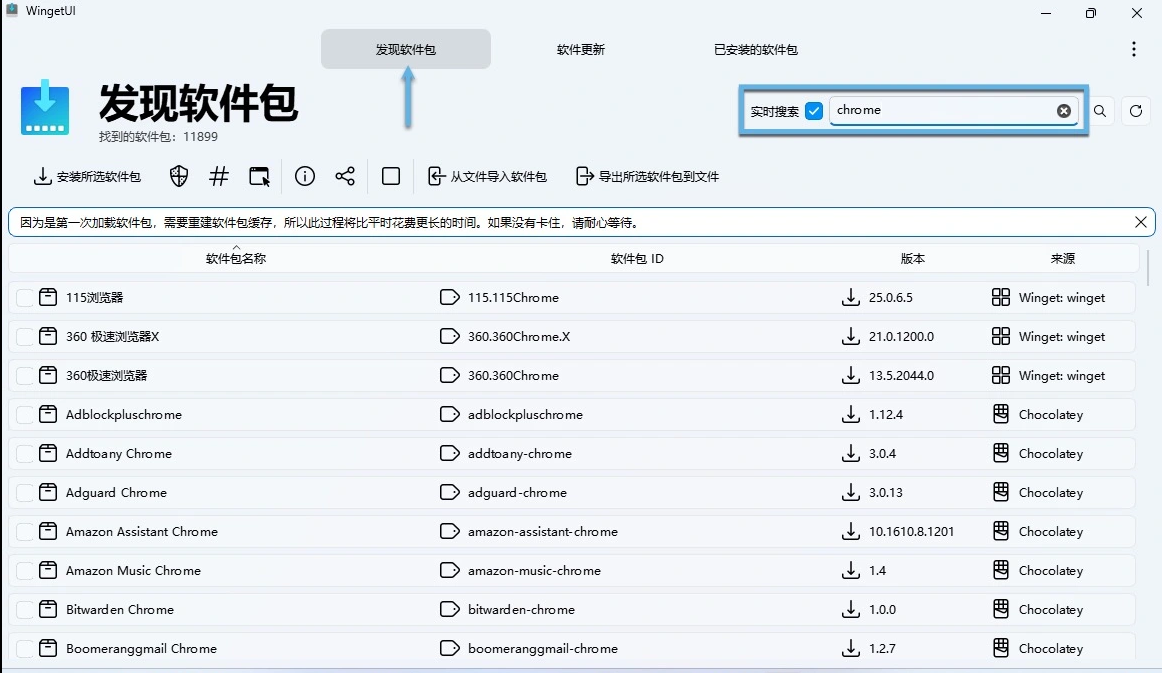
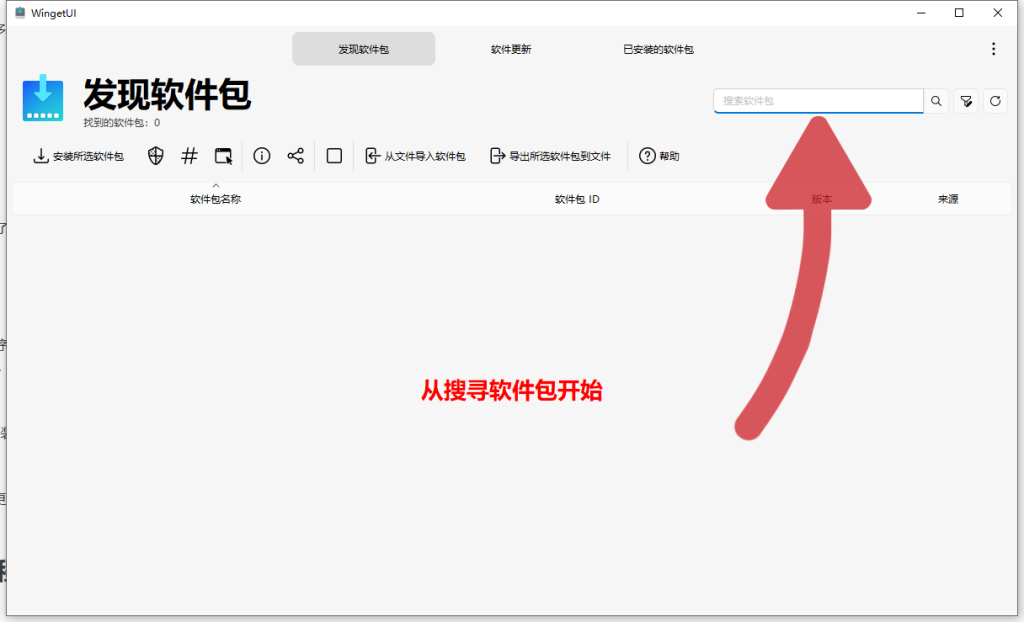
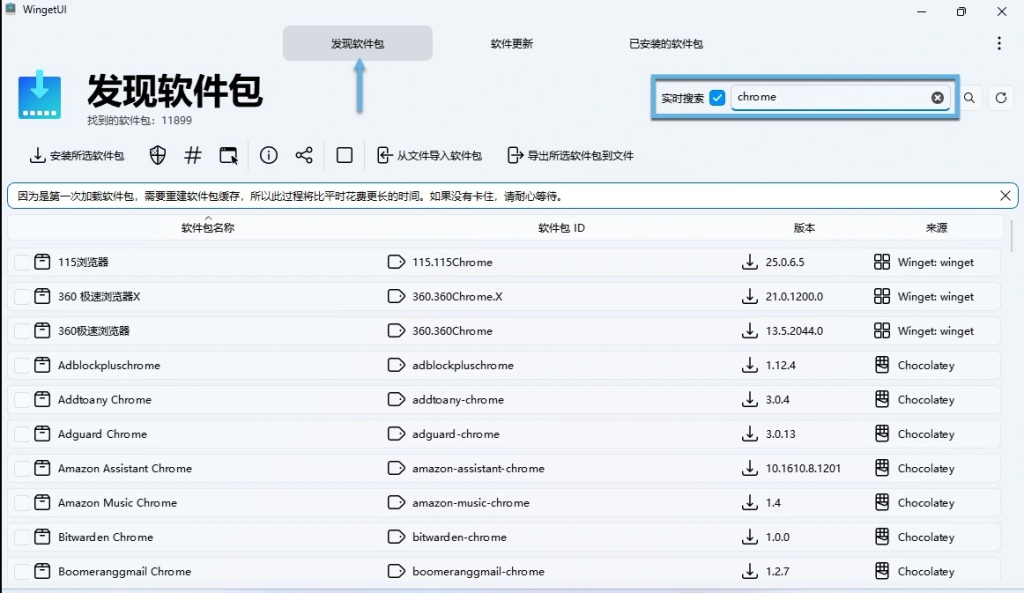
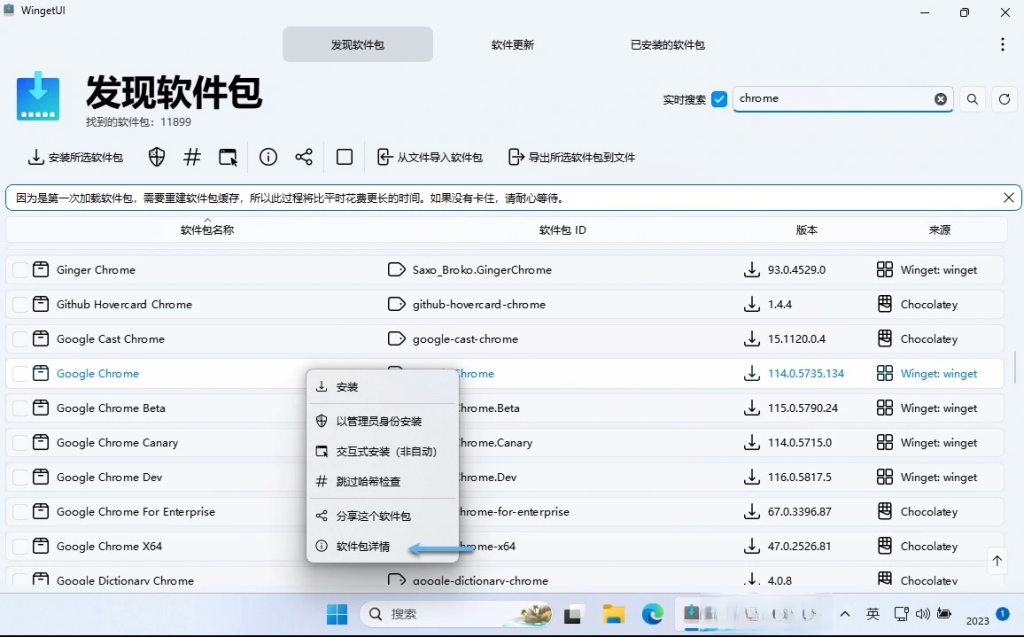
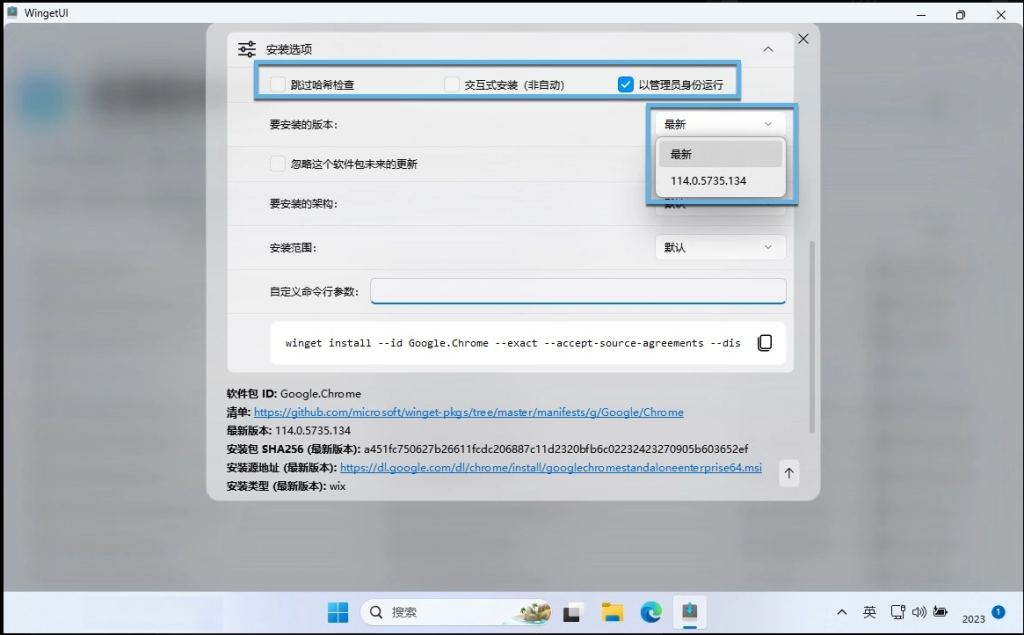
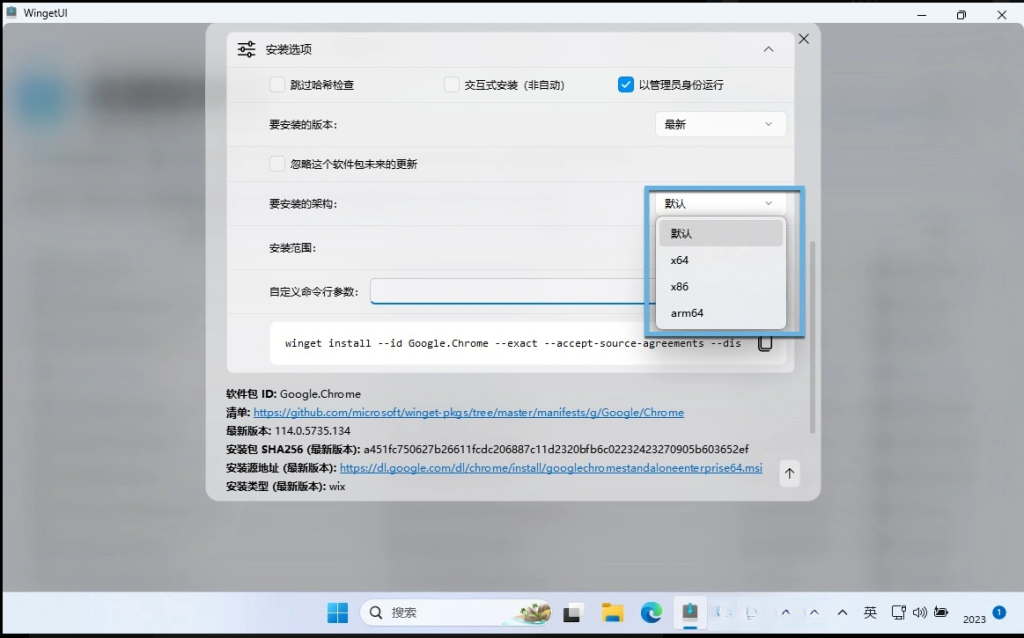
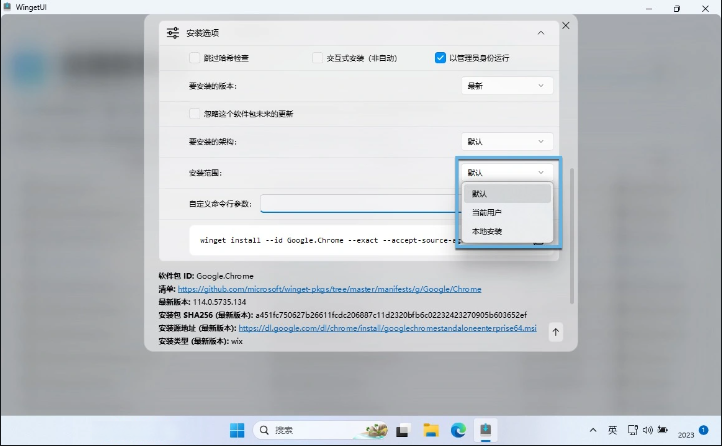

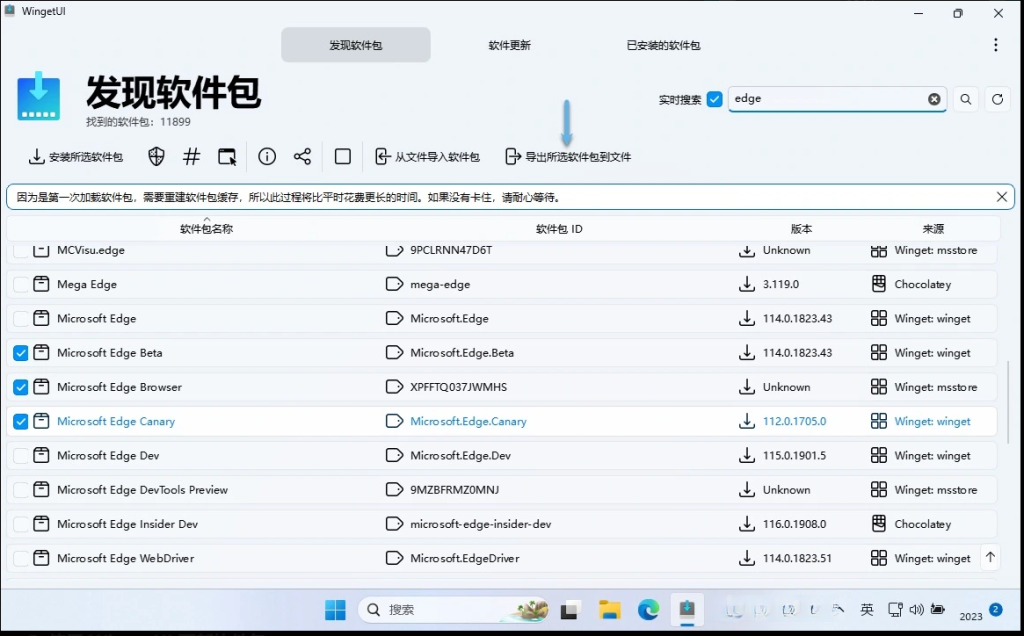
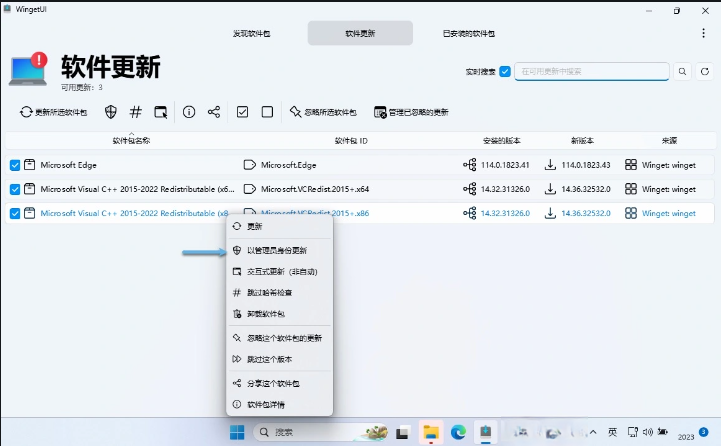
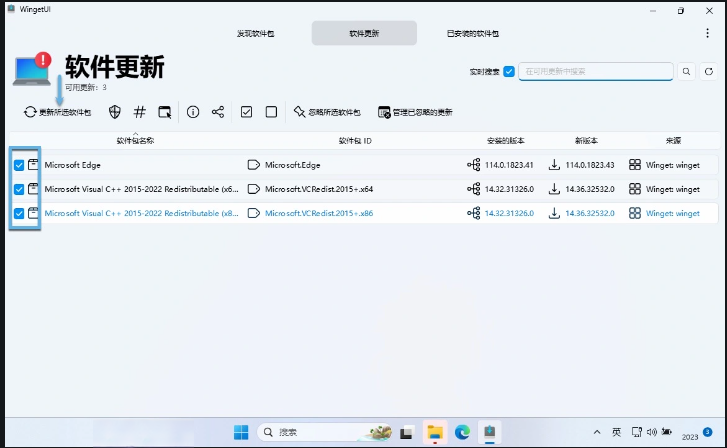

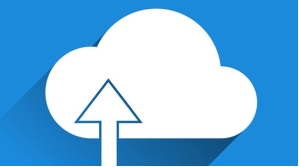



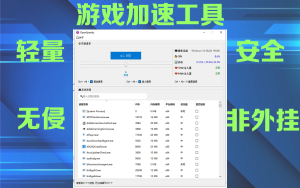
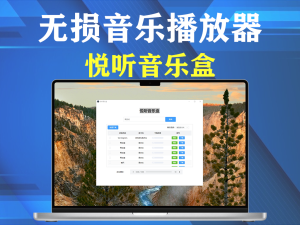
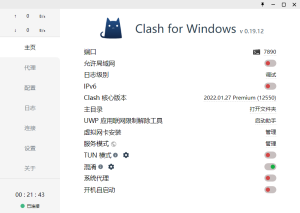
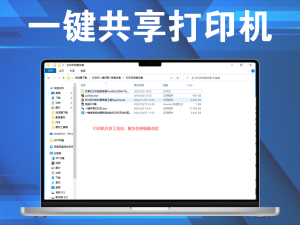



暂无评论内容